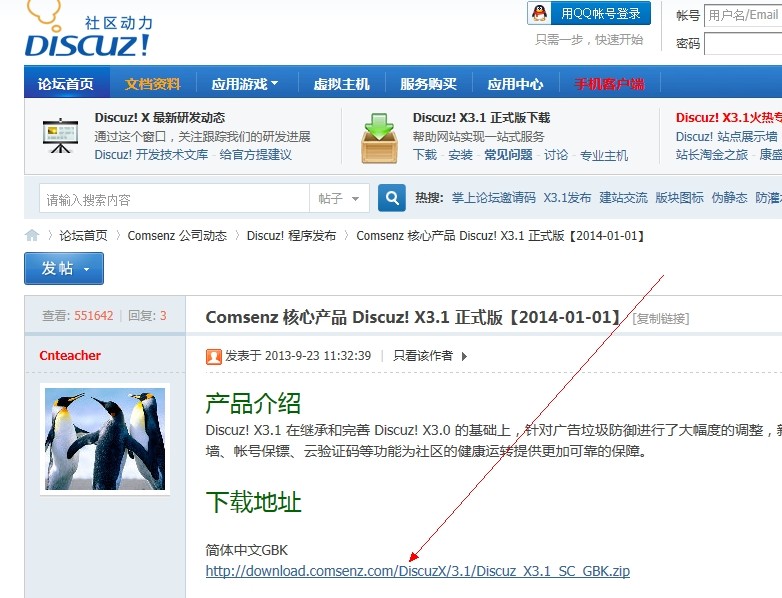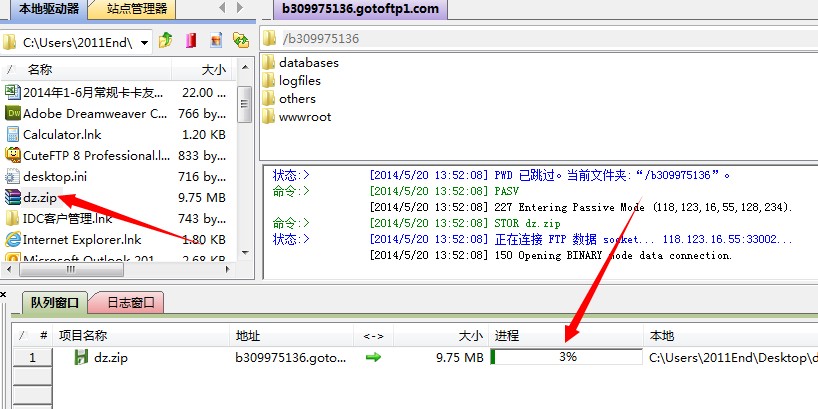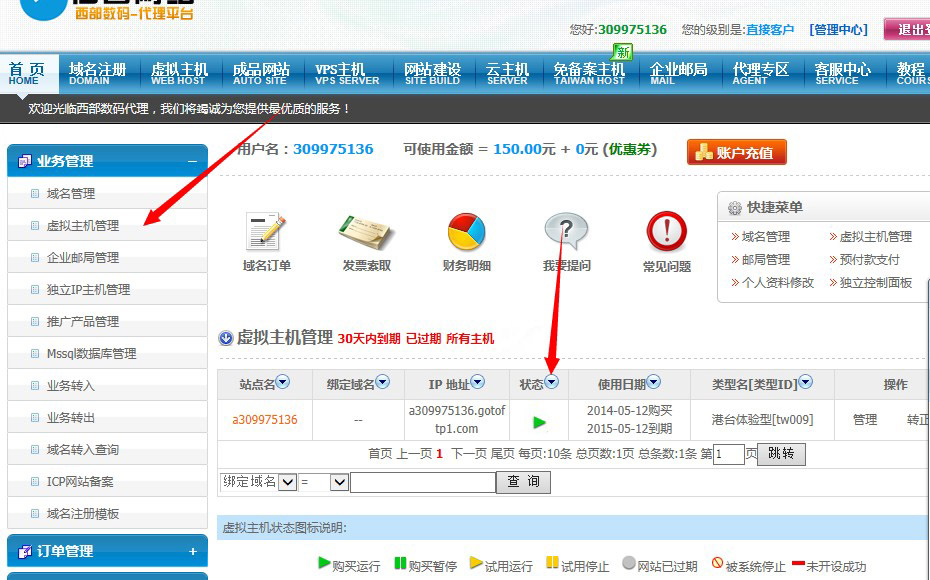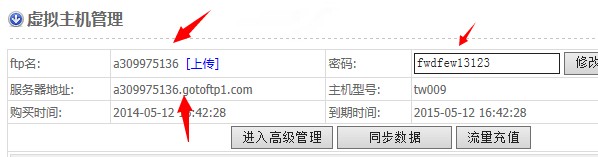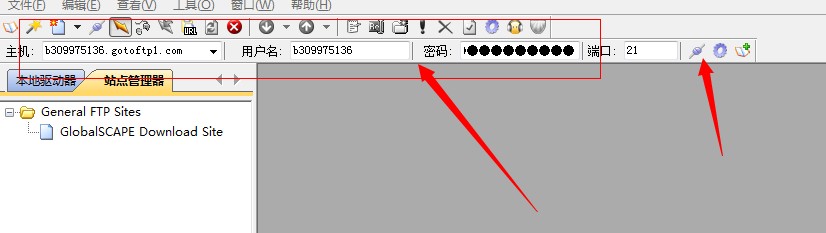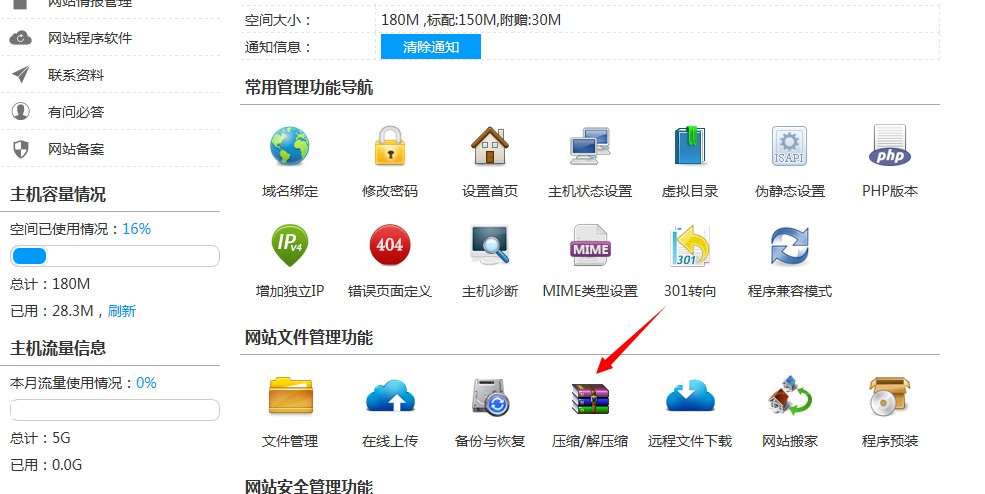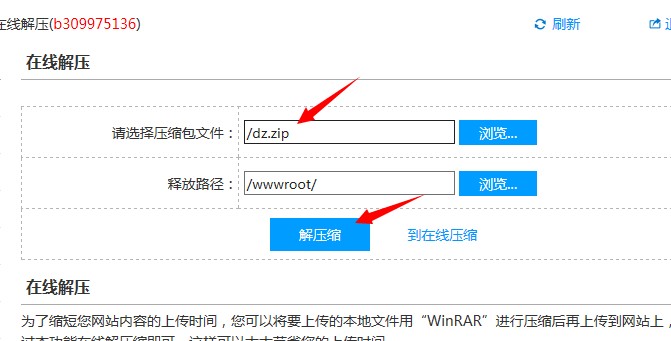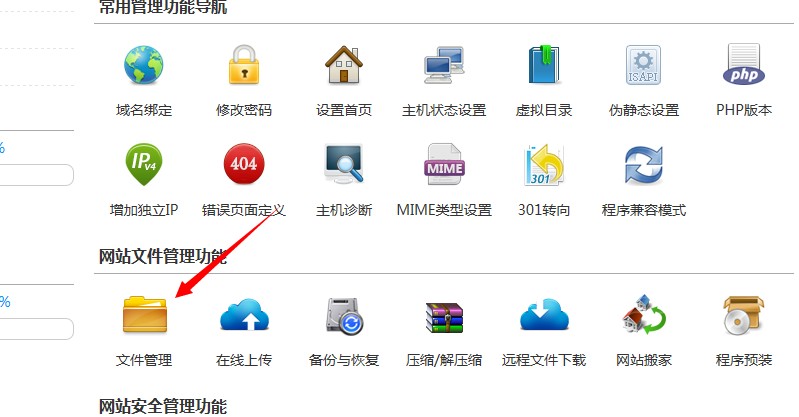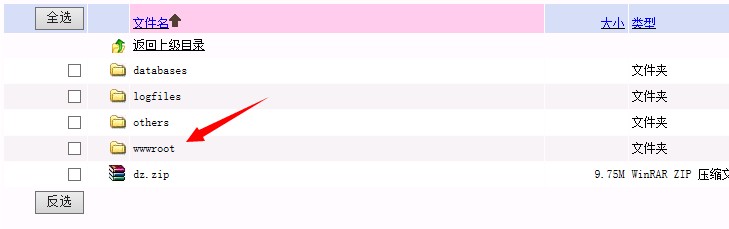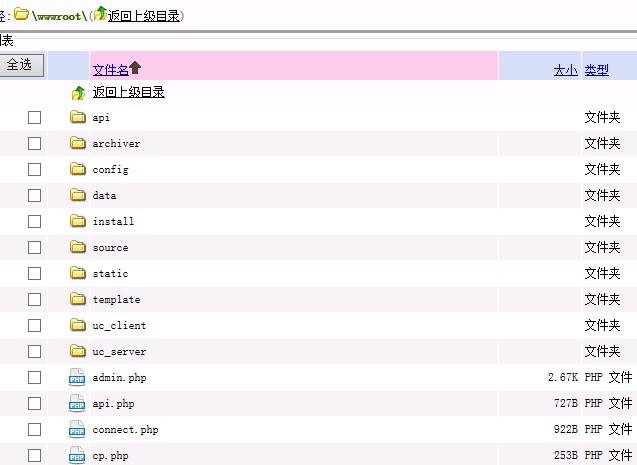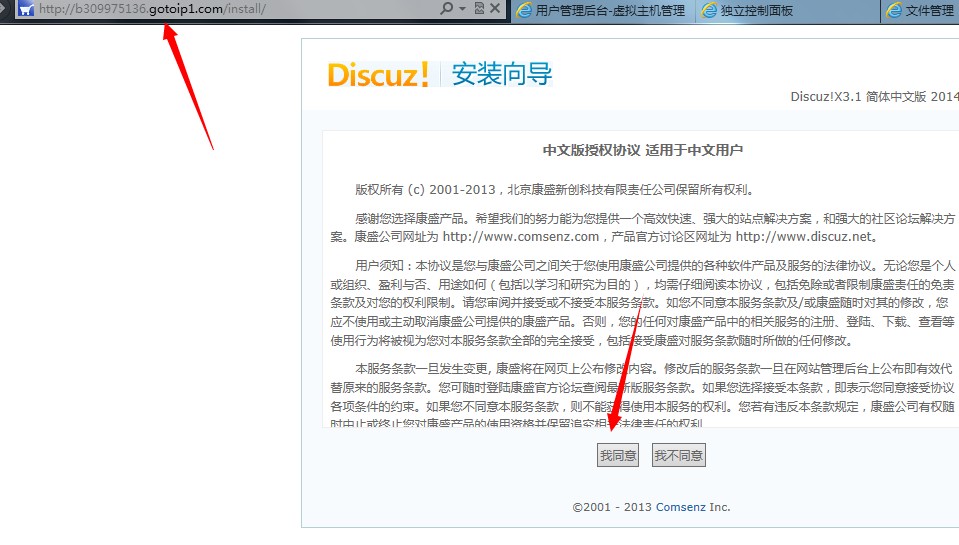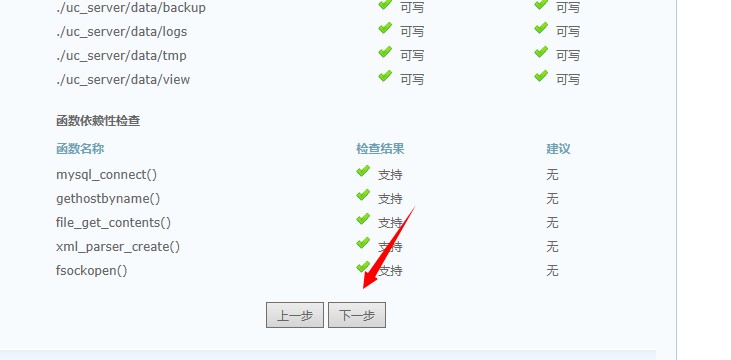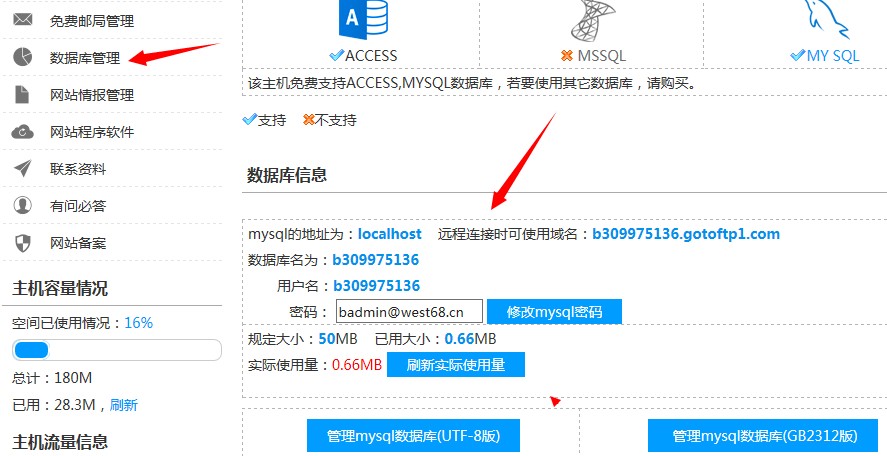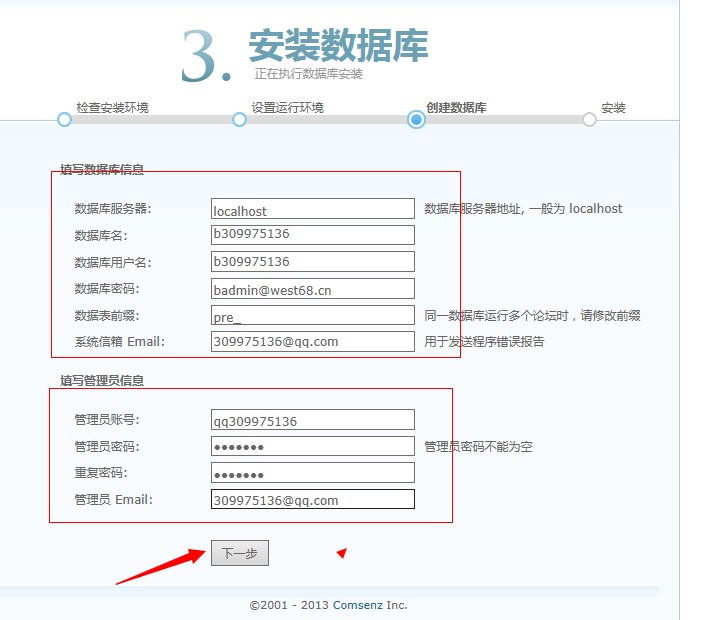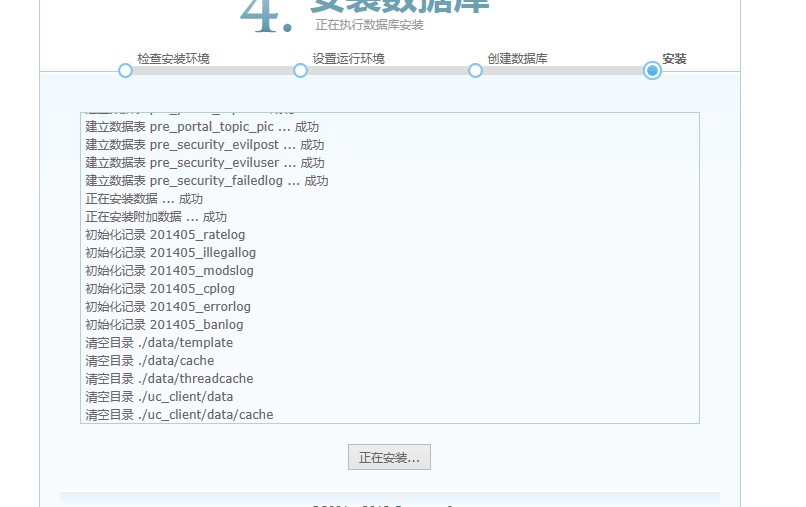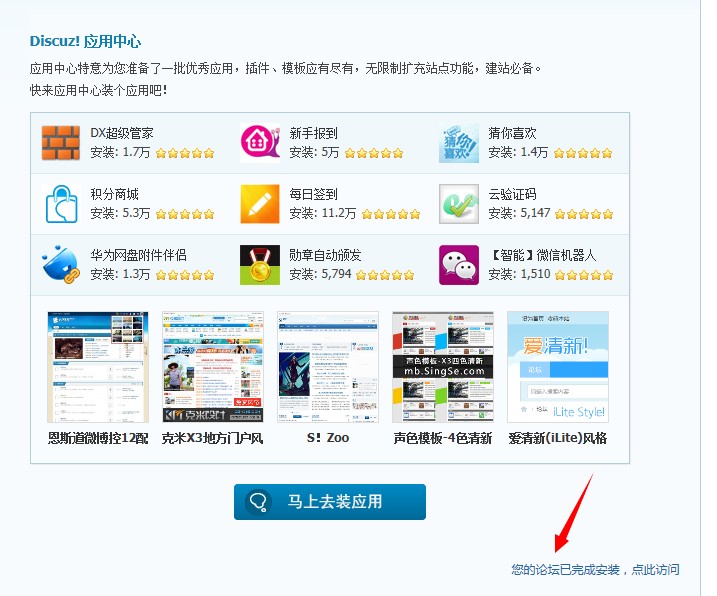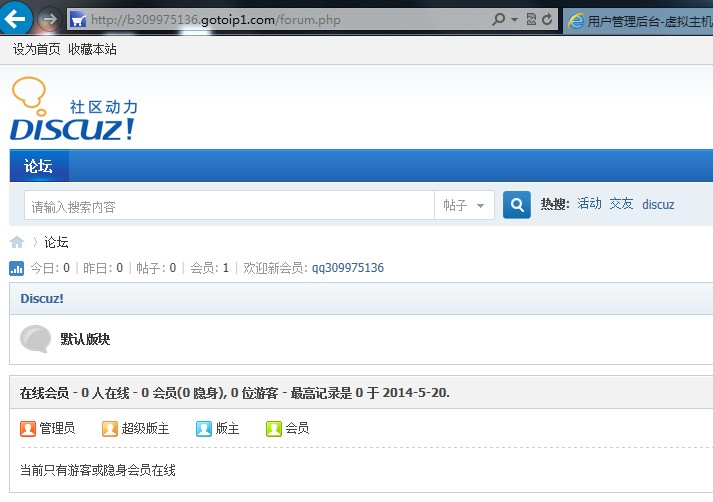| 虚拟主机域名注册-常见问题 → 【教程】虚拟主机 → 西部数码-虚拟主机 | |||||||
| 7-FTP软件上传程序安装网站(西部数码图文教程)
图文教程-西部数码-虚拟主机-FTP软件上传程序、安装网站 一、FTP上传软件介绍 西部数码的虚拟主机控制面板后台在线文件管理里面其实可以通过网页形式上传程序的,但是一般不建议,因为如果自己本地网络不稳定或服务器端带宽吃紧状态下,经常会上传一半就断掉,这样导致又要重新上传,所以一般不采纳使用这种方式,所以建议使用FTP上传软件来上传网站。一般网络上比较通用的上传软件有“CuteFTP、LeapFTP 2.72、FlashFXP”等,我个人比较喜欢“CuteFTP 8 Professional”,这款软件用了多年了一直很稳定,本节教程也以“CuteFTP 8 Professional”这款软件为案例进行讲解,大家可以百度搜索这款软件下载安装好,也可以咨询我们在线客服免费发给朋友们,这里我就不介绍这款软件的安装流程了,以后的教程会专门做介绍的。 二、FTP上传安装网站程序流程 1、上传网站程序 (1)这里以上传安装Discuz论坛程序为案例,首先到Discuz官方下载最新的Discuz论坛程序到本地电脑。
(2)然后解压出下载的Discuz安装包,打开解压的文件夹,再打开“upload”文件夹,把里面的全部文件再重新压缩成一个带英文名称的压缩包,压缩的格式建议rar或ZIP(见图),(注意:压缩的文件名一定要英文,因为如果中文名称的压缩包上传到linux虚拟主机下会乱码)(注意:上传网站程序都建议压缩好文件上传后在解压,这样才不会这么容易丢失网站文件,除非一定非要单个文件2进制上传的话,不然一般都建议压缩好程序上传后再解压。)
(3)然后登录管理虚拟主机的地方www.west68.cn “登录会员-虚拟主机管理-管理”(见图)下查看到主机的FTP相关信息。 (4)然后打开安装好的“CuteFTP 8 Professional”FTP软件,在登录栏输入主机的FTP地址、用户名和密码,点链接按钮,一会就链接成功了。(注意:端口默认21不要操作改动)
(5)连接成功后就找到刚才压缩的“dz.zip”文件双击或者拉动进FTP目录,开始上传,建议上传到与“WWW”文件夹同一目录,,
(6)等上传进度条显示100%的时候说明上传成功了(见图)。
2、安装网站程序 (1)首先到要主机控制面板下找到“压缩/解压”图标(见图);
(2)打开在线解压页面后,我们按照下图“请选择压缩包文件”数据库里面输入“/dz.zip”路径,释放路径一般就是默认的“/wwwroodt/”也就是说要把“dz.zip”解压到“wwwroot”文件夹里面去。
(3)点“解压缩”按钮后,弹出提示框显示解压成功了(见图)。
(4)我们可以到在线文件管理里面去看一下是否解压成功并检查是否有误(见图);
(5)检查无误后,我们就可以开始操作安装DZ程序了,我们用赠送的临时域名“b309975136.gotoip1.com”通过浏览器访问(见图);
(6)点“我同意”按钮会进入对虚拟主机安装环境是否支持进行检测的页面(见图)。
(7)点“下一步”按钮进入运行环境选择页面,一般都选择默认的(见图)。
(8)点“下一步按钮”进入数据库设置和程序后台管理员帐号密码设置页面(见图)。数据库信息我们在“控制面板-数据库管理”下面可以查到(见图)。
(9)点“下一步”按钮,系统进入安装状态,稍等片刻,就安装成功了,这个时候用临时域名“b309975136.gotoip1.com”访问的网站,发现DZ论坛程序已经正式安装成功了(见图)。
Ok了,这一节我们就说到这里,关于其它程序的上传安装问题,我会在以后的教程里面做专门的讲解,也可以咨询我们的在线客服。下一节我们讲(西部数码教程-网站伪静态设置),感谢大家的支持,说的不好的地方欢迎大家指点和批评,感觉还OK不嫌麻烦的话麻烦大家分享一下,谢谢!
如果需低价代购西部数码产品或还有其它要咨询的问题,请联系下方的在线客服!!
本教程由西部数码代理平台(www.west68.cn )推出!
|
|||||||
| >> 相关文章 | |||||||